优化大师系统安全优化
为了弥补Windows系统安全性的不足,Windows优化大师为您提供了增强系统安全的一些措施。下面是小编收集整理的优化大师系统安全优化,希望对大家有帮助~~
优化大师系统安全优化
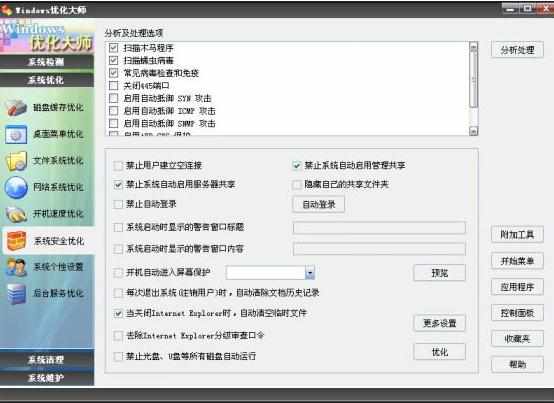
修改完成后,点击“优化”,进行保存设置。
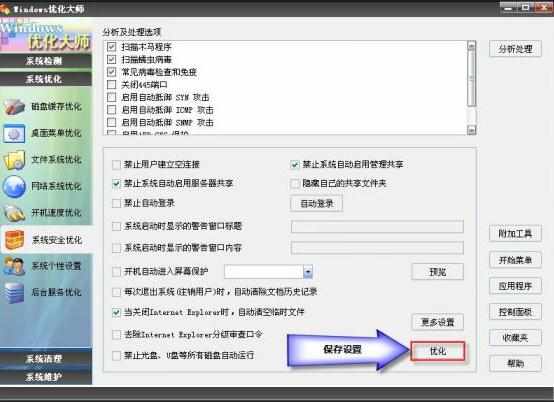
点击“分析处理”,优化大师将自动检查您的系统安全,并给出详细的安全检查报告。
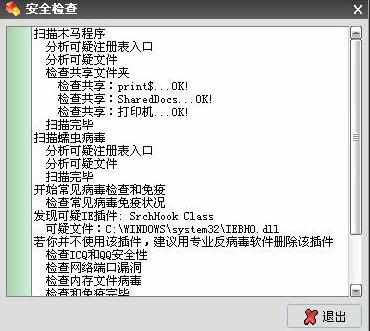
附加工具:
点击“附加工具”,弹出“系统安全附加工具”窗口下的端口分析
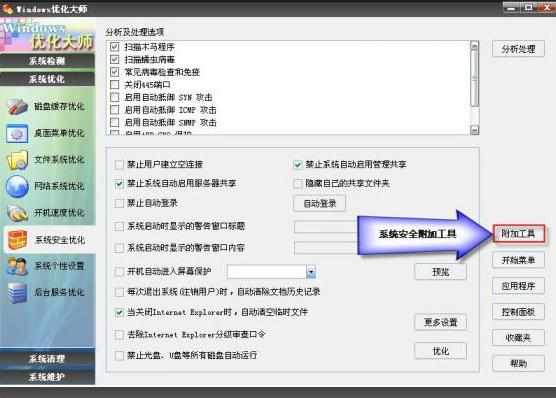
您可以看到您系统的端口使用情况,如果您想断开某个程序,点击“断开”,将会结束该程序的进程。
点击“刷新”便会刷新端口分析列表。
点击“保存”会导出一个您系统端口分析的文件,方便您随时查看。
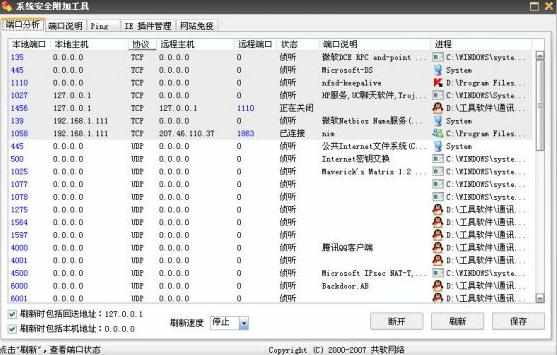
“端口说明”用于在“端口分析”中显示对应端口的描述信息。
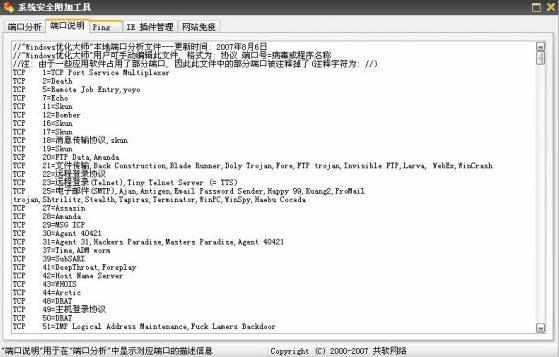
“ping”是方便您查看局域网中的信息,您可以通过此功能找到局域网上的共享资源。

“IE插件管理”帮助您管理您的IE插件,其中您可以通过描述栏,看到插件的详细信息,如果发现有恶意插件或病毒,可点击“卸载”,将其卸载并删除。
点击“导出”,可以生成IE插件描述文件。
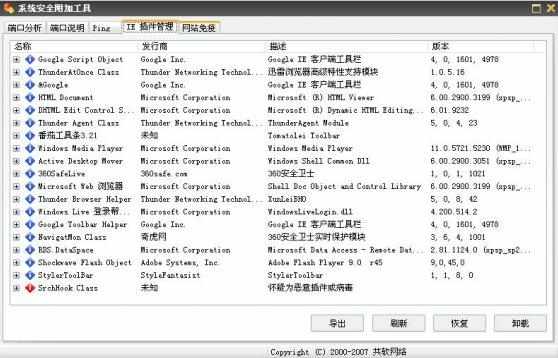
如果您误删除了插件,可以点击“恢复”,在“备份列表”里记录了您删除的软件,您可以恢复,也可以完全删除。
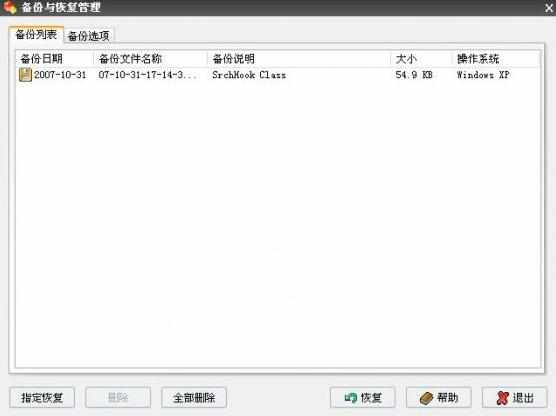
您在上网过程中有时会误入一些恶意网站,此模块可帮助用户避免误入这类网站
"增加",在第一栏输入待免疫的网址,例如:www.baigecn.com,点击"确定"。
"删除",可删除当前选中的网址。
"全部删除",清空网站免疫列表。
"保存",保存网站免疫列表中的项目,以便生效。
"推荐",向网站免疫列表中添加Windows优化大师推荐免疫的网址。
"导入",从自己或他人曾"导出"的网站免疫文件中导入待免疫的网址。
"导出",将自己的网站免疫列表导出为文件,以便自己或他人日后"导入"。
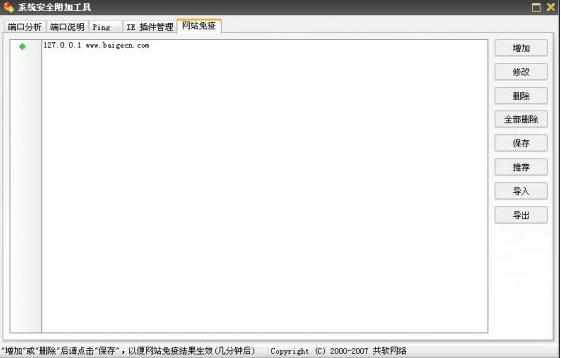
点击“推荐”,将添加一些常见的恶意网址到免疫列表中。

开始菜单:
点击右侧功能按钮“开始菜单”,您可以对您系统的开始菜单进行设置。
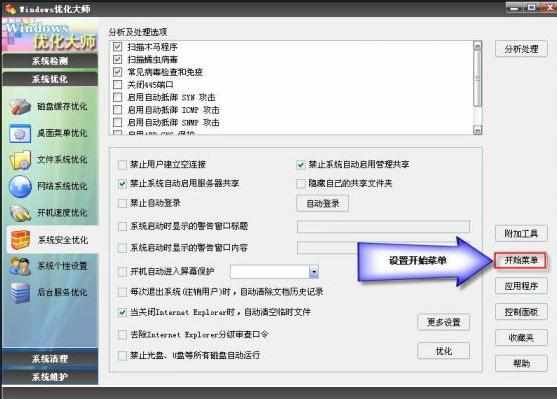
您可以在开始菜单中显示收藏夹、文档、运行、设置的项目,修改完成后,点击“确定”保存设置。
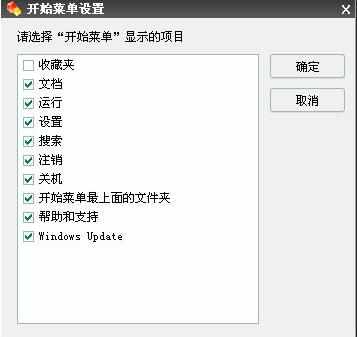
应用程序:
点击“应用程序”,您可以设置在开始菜单中的所有程序中显示的项目。
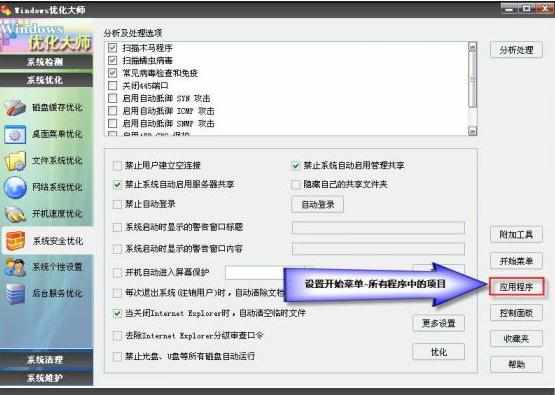
您可在列表中选择在应用程序中显示的项目,如果不想某程序显示,可以将其前面的小勾去掉,点击向上的“小箭头”可以上翻列表,点击向下的“小箭头”下翻列表,点击“确定”保存设置。
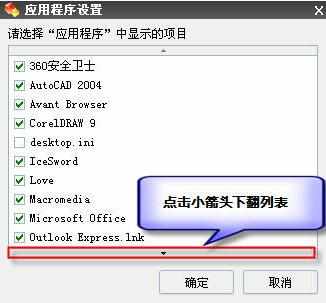
控制面板:
点击“控制面板”,您可以设置控制面板中的显示项目。
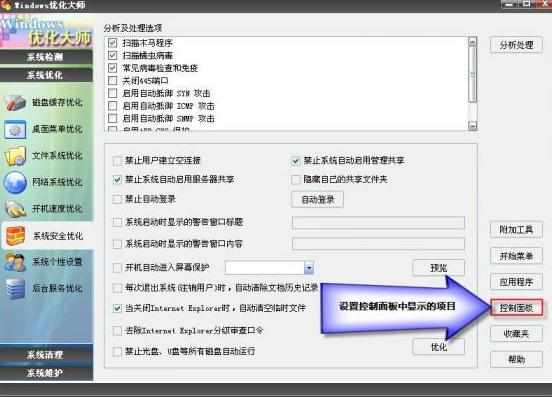
选择您需要隐藏的控制面板项目,需要隐藏的项目,点击上前面的小勾,点击“确定”保存设置;您选中某项后,点击“运行”可以直接运行该项目的程序。
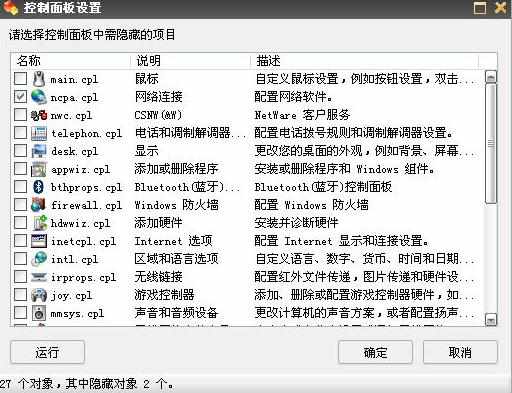
收藏夹:
点击“收藏夹”,您可以设置收藏夹中的显示项目。
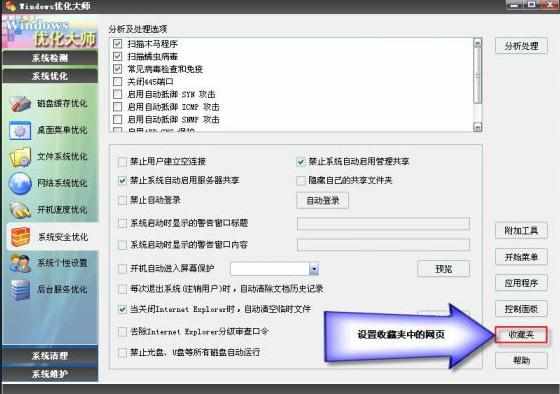
选择您需要隐藏的控制面板项目,需要隐藏的项目,点击上前面的小勾,点击“确定”保存设置。
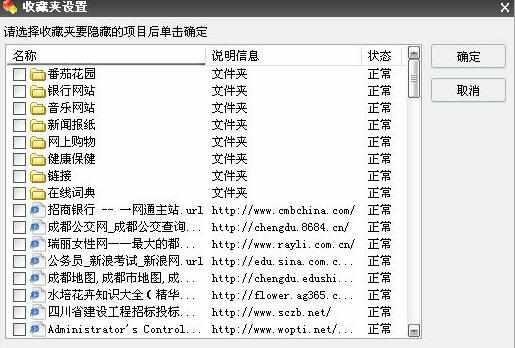
更多设置:
点击“更多设置”,您可以进行更多的系统安全设置。
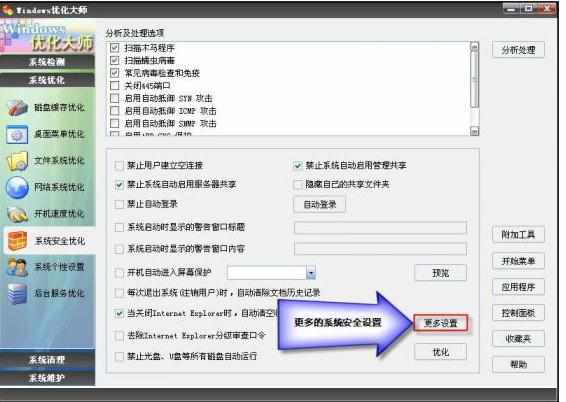
您可以进行更多的系统安全设置,但是此功能建议有经验的Windows用户使用。
点击“确定”,保存优化设置;点击“恢复”,恢复成Windows默认设置。
共享管理:
点击“共享管理”,您可以对系统共享进行管理。
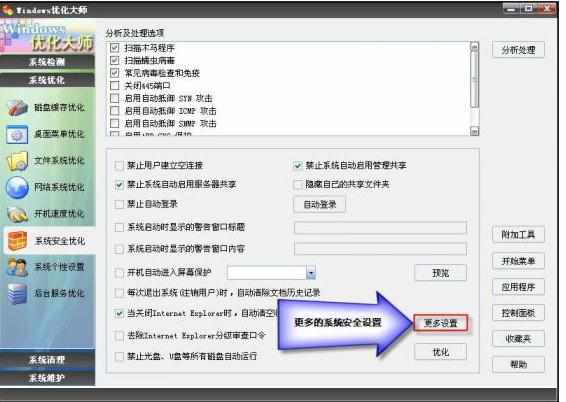
在共享管理中,您可以新建共享,也可以取消已有的共享。
点击“新建管理”,您可以增加系统共享。
勾选您想取消的共享,点击“取消共享”,优化大师将为您取消此共享。
点击“退出”,退出共享管理,回到Windows优化大师主程序。
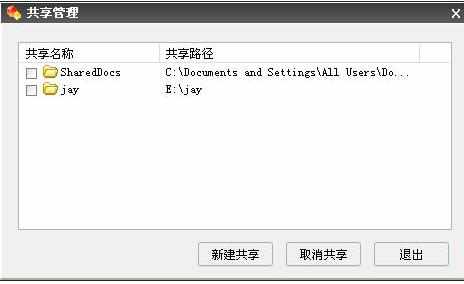
您可以新建共享,选择好共享文件路径,您可以根据实际需要决定是否修改共享名称,可以选择默认名称,也可以更改为其他名称。
点击“文件夹”,选择共享文件的路径;点击“确定”,保存新建共享设置;点击“取消”,取消本次新建共享操作设置。